سلام و عرض ادب خدمت شما همراهان محترم . وجود راه های ارتباطی در فروشگاه های اینترنتی امری مهم و ضروری می باشد . که یکی از این راه ها امکان راه اندازی سیستم چت در فروشگاه های ووکامرس است تا از این طریق کاربران بتوانند راحت تر سوالات خود را از شما بپرسند . پس با آموزش راه اندازی سیستم چت در ووکامرس با ما همراه شوید.
چت آنلاین با YITH Live Chat در فروشگاه ووکامرس
برای این که مشتریان فروشگاه شما بتوانند ، در ارتباط با شما باشند ، راه های متفاوتی وجود دارد ، برای مثال ارسال ایمیل ، که آنها باید سوال خود را برای ایمیل فروشگاه ارسال کنند و امکان دارد که شما نتوانید به موقع به آنها پاسخ دهید ، پس بهتره که به دنبال روشی آنلاین باشید تا در هر زمانی بتوانید پاسخ گوی سوالات مشتریان خود باشید و بتوانید با انها ارتباط برقرار کنید و با استفاده از این راه اعتماد آنها را به خود جلب نمایید.
امروز در این اموزش ووکامرس یک افزونه از سری افزونه های yith را برای شما معرفی می کنیم که با استفاده از آن می توانید سیستم چت در فروشگاه ووکامرس راه اندازی کنید و یک راه ارتباطی ساده ای را برای برقراری با مشتریان خود ایجاد کنید ، برای شروع کار می توانید افزونه مورد نظر را از لینک زیر دانلود کنید و در پنل فروشگاه ووکامرس خود نصب نمایید :
دانلود افزونه YITH Live Chat
حال افزونه را فعال سازید تا بتوانیم در ادامه ی اموزش با هم تنظیمات ان را بررسی کنیم ، تا با انجام تنظیمات بتوانید برای مشتریان خود شرایطی را فراهم کنید تا با استفاده از آن بتوانند سوالات خود را به راحتی و سادگی با شما در میان بگذارند . پس از فعال سازی افزونه گزینه ی تنظیمات آن یعنی Live Chat به زیر منوی yith plugins اضافه می شود و شما با کلیک بر روی این گزینه به صفحه ی تنظیمات افزونه ووکامرس می روید و دارای دو تب می باشد و به صورت زیر تنظیم می شود :
تب General :
- Enable Live Chat : با علامت زدن این گزینه می توانید افزونه را برای استفاده در فروشگاه ووکامرس خود فعال سازید .
- Firebase App URL : بر روی لینک آبی این بخش کلیک کنید و به سایت مورد نظر بروید و اکانتی برای خود بسازید .
وقتی بر روی این لینک کردید کردی وارد سایت شده و شما بهتره ادرس جیمیل خود را وارد کنید تا برای شما اکانتی ایجاد شود و سپس به صفحه ای می روید تا یک نام مناسبی برای نرم افزار خود انتخاب کنید و ادرسی را وارد کنید و سپس بر روی دکمه ی Create new app کلیک کنید و در نهایت در صفحه ی جدید بر روی دکمه ی Manage App کلیک کنید تا اطلاعاتی که لازم دارید برای شما ارسال شود و سپس به صفحه پنل وردپرس خود برای تنظیمات افزونه بروید و در نهایت در گزینه ی فوق آدرسی که ساخته شده است را وارد کنید .
- Firebase App Secret : برای انجام تنظیمات این گزینه باید بر روی manage app در وب سایت گفته شده کلیک کنید تا بتوانید به صفحه ی اختصاصی نرم افزاری که ایجاد کرده اید بروید و سپس مقدا App Secret را پیدا کنید و در این مکان قرار دهید .
در نهایت تنظیماتی را که انجام داده اید ، ذخیره نمایید تا به تنظیمات تب بعدی برویم .
تب Messages :
تنظیمات این تب بسیار ساده است و مربوط به باکسی است که قراره برای چت در فروشگاه ووکامرس شما قرار بگیرد.
حال شما باید از پنل تنظیمات خود گزینه ی گفت و گوی آنلاین را انتخاب کنید و در این جا کاربرانی را که می خواهید به عنوان اپراتور باشند را مشخص کنید تا مشتری ها بتوانند با انها ارتباط برقرار کنند و زمانی این افزونه فعال است و مشتری ها میتوانند با شما ارتباط برقرار کنند که در فروشگاه خود حضور داشته باشید .
خب دوستان عزیز توضیحات این اموزش به پایان رسید . از همراهی شما عزیزان صمیمانه متشکرم . با سری اموزش های بیگ تم و معرفی قالب های وردپرس با ما همراه شوید . با آرزوی سلامتی و سربلندی برای شما خوبان .
منبع : بیگ تم ارائه دهنده قالب وردپرس ورزشی – قالب وردپرس گرافیکی


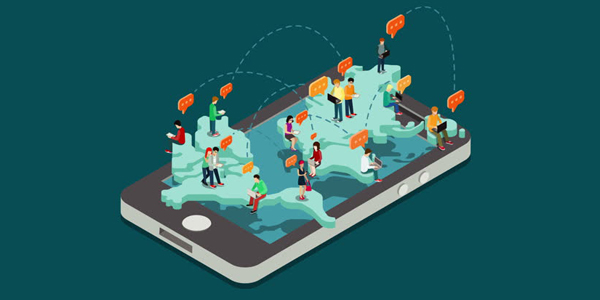
دیدگاهتان را بنویسید